Ms.Word merupakan salah satu aplikasi yang masih populer penggunaanya, khususnya di kalangan pelajar dan pekerja. Dengan aplikasi yang satu ini, kita dapat membuat berbagai macam jenis tulisan dengan rapi dan jelas. Ditambah lagi, file tidak akan rusak maupun hilang karena tersimpan pada perangkat komputer yang kamu gunakan untuk mengetik. Seiring dengan perkembangan jaman, kini juga aplikasi Ms.Word juga tersedia di perangkat smartphone.
Kertas Folio Bergaris di Ms.Word
Selain digunakan untuk membuat tulisan, aplikasi Ms.Word juga bisa digunakan untuk keperluan lainnya. Seperti membuat logo dan membuat template kertas. Tapi, tahukah kamu bahwa di aplikasi Ms.Word; kita juga bisa membuat membuat kertas folio bergaris. Pada umumnya, kita hanya bisa menggunakan kertas folio bergaris untuk tulisan tangan saja. Namun, dengan membuat kertas folio di aplikasi Ms.Word; kita bisa menampilkan tulisan/ karangan yang lebih rapi.
Untuk bisa membuat kertas folio bergaris di aplikasi Ms.Word sangatlah mudah dan hanya membutuhkan waktu beberapa menit saja. Kamu bisa mengikuti beberapa langkah berikut untuk membuat kertas folio bergaris di aplikasi Ms.Word.
Cara Membuat Kertas Folio Bergaris di Ms.Word
1. Buka lembar kerja baru pada aplikasi Ms.Word di perangkay PC kamu. Pertama-tama, kamu perlu mengatur ukuran kertas yang ingin digunakan. Kemudian, pada lembar kerja tersebut; buat garis seperti di buku tulis dengan cara klik menu Insert. Pilih menu Table dan kemudian buat banyak baris/ rows.
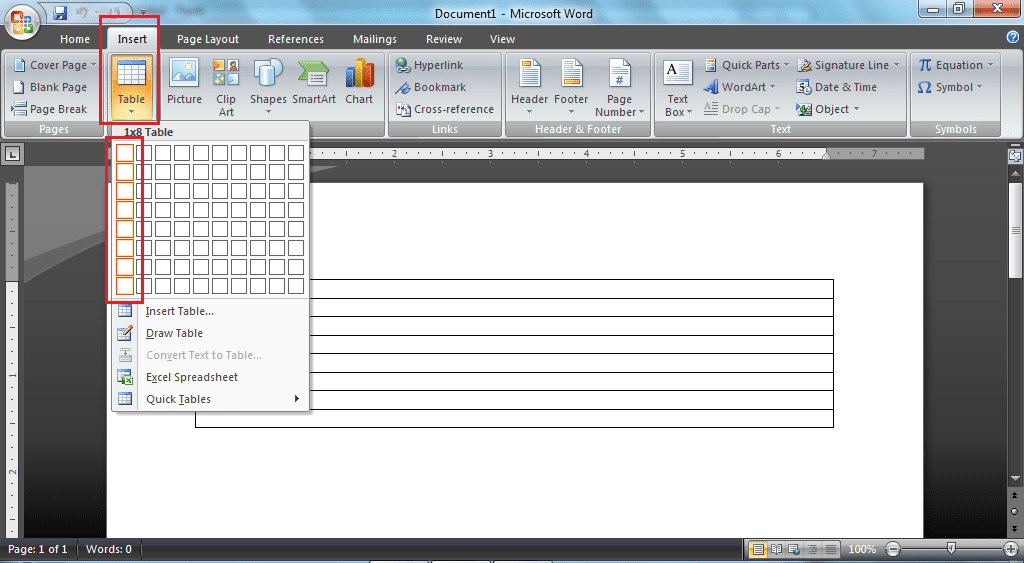
2. Perbanyak tampilan baris sampai akhir halaman lembar kerja tersebut. Klik ikon + disisi kiri atas rows dan kemudian pilih menu Insert. Pilih Insert Rows Below untuk menambahkan baris. Lakukan terus langkah serupa sampai akhir halaman.
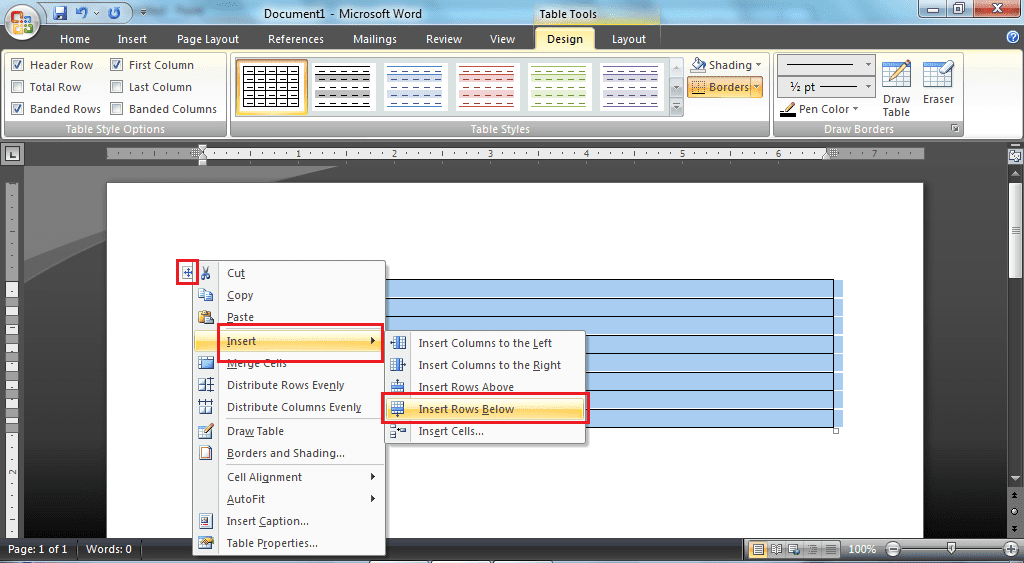
3. Perbesar lebar baris/ rows, pilih menu Layout dan kemudian atur lebar antar baris.
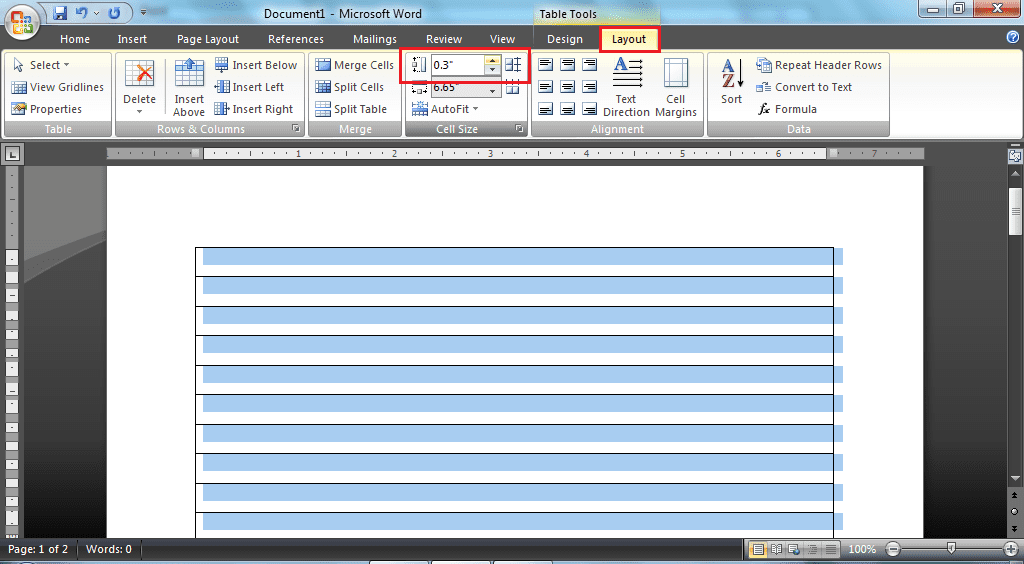
4. Untuk bisa membuat tampilan seperti kertas folio, geser sisi kanan dan kiri baris/ rows keluar dari lembar kerja. Kurang lebih seperti ini tampilannya.
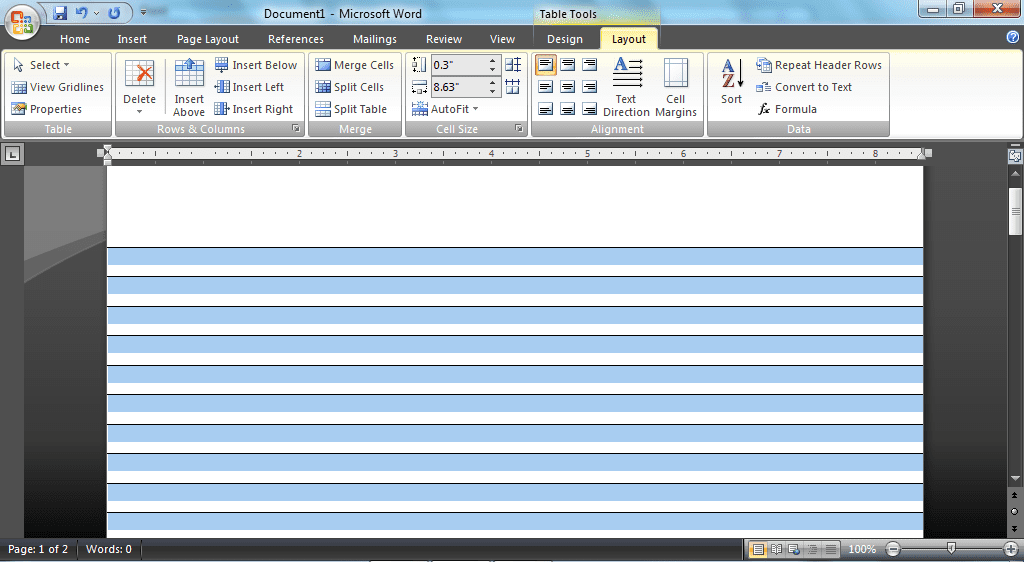
5. Terakhir, beri garis diatas baris/ rows; pilih menu Insert dan kemudian pilih menu Shapes. Cari dan pilih bentuk Line.
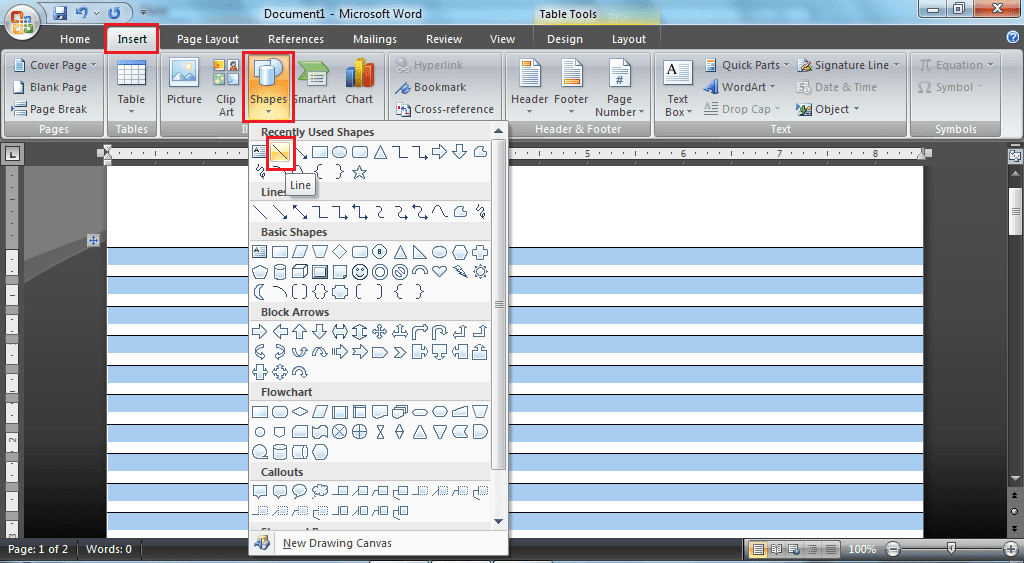
6. Buat garis sejajar pada baris/ rows paling atas, pastikan jarak garis dan baris tidak terlalu jauh. Selesai, kurang lebih berikut tampilan kertas folio bergaris menggunakan aplikasi Ms.Word. Selesai.
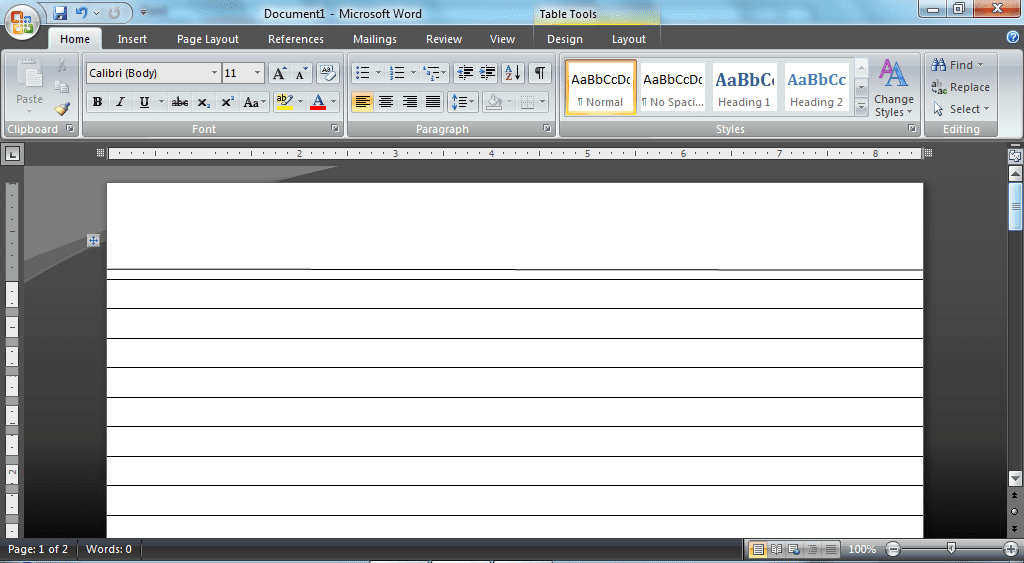
Penutup
Bagaimana? Mudah sekali bukan membuat kertas folio bergaris di Ms.Word. Kamu bisa langsung mengetikkan tulisan/ karangan pada kertas folio bergaris tersebut di Ms.Word. Atau, kamu juga bisa mencetak/ print out kertas folio tersebut untuk digunakan.
















